Limiter la bande passante est une excellente idée si vous avez besoin de télécharger quelque chose mais que vous ne voulez pas qu'il sature le reste du réseau. Sous Linux, de nombreuses applications individuelles que vous installez peuvent avoir cette capacité, et c'est très bien, mais il est préférable de définir la limite à l'échelle du système . Il existe de nombreuses manières différentes de gérer la bande passante sous Linux, mais la manière la plus simple est d'installer l'application Wondershaper. La raison? Il fonctionne dans le terminal et fonctionnera à la fois sur les systèmes d'exploitation de serveur et de bureau.
Installer Wondershaper
L'application doit être installée avant de voir comment l'utiliser. Wondershaper est bien connu et, par conséquent, il est disponible sur les sources de logiciels Linux OS les plus populaires, il est donc facile de le faire fonctionner.
Pour démarrer l'installation de Wondershaper, vous devrez démarrer la fenêtre du terminal. Ouvrez-le en appuyant sur Ctrl + Alt + T ou Ctrl + Shift + T sur le clavier. Ensuite, suivez les instructions de ligne de commande qui correspondent au système d'exploitation Linux que vous utilisez actuellement.
Ubuntu
Wondershaper est facilement disponible pour l'installation sur Ubuntu Linux via le référentiel de logiciels « Ubuntu Universe ». Malheureusement, sur certaines versions d'Ubuntu (principalement Server), le référentiel doit être activé manuellement.
Pour activer le référentiel de logiciels «Universe» d'Ubuntu, utilisez la commande repo dans une fenêtre de terminal ci-dessous.
univers sudo add-apt-repository
Ensuite, exécutez la commande de mise à jour pour terminer la configuration du référentiel de logiciels.
sudo apt mise à jour
Enfin, une fois la commande de mise à jour logicielle terminée, installez l'application Wondershaper sur votre PC Linux avec la commande apt install .
sudo apt installer wondershaper
Debian
Debian 10, ainsi que 9 et d'autres versions ont Wondershaper dans leur référentiel de logiciels « Debian Main ». Pour le faire fonctionner, aucune configuration supplémentaire n'est requise. À la place, utilisez la commande apt-get install ci-dessous.
sudo apt-get install wondershaper
Arch Linux
Arch Linux est l'un des seuls systèmes d'exploitation Linux ne portant pas l'application Wondershaper dans leurs sources logicielles. Au lieu de cela, les utilisateurs d'Arch qui souhaitent l'utiliser doivent le construire via l'AUR.
Pour créer l'application via l'AUR, ouvrez un terminal et commencez par installer les packages Base-devel et Git avec le gestionnaire Pacman.
sudo pacman -S git base-devel
Ensuite, récupérez le package AUR avec l'outil Git.
git clone https://github.com/magnific0/wondershaper
Déplacez-vous dans le dossier sources et installez Wondershaper sur votre Arch PC.
cd merveille
makepkg -sri
Feutre
Les utilisateurs de Fedora peuvent facilement installer Wondershaper via les référentiels de logiciels Fedora principaux. Pour ce faire, exécutez la commande suivante du gestionnaire de packages Dnf ci-dessous.
sudo dnf installer wondershaper -y
OuvrirSUSE
Sur OpenSUSE, Wondershaper est bien pris en charge sur chaque version, de Leap 15 à 42.3 et Tumbleweed. L'application est disponible sur le référentiel logiciel « OSS All ». Pour le faire fonctionner, exécutez la commande Zypper suivante .
sudo zypper installer wondershaper
Linux générique
Le code source de Wondershaper est sur GitHub et prêt à être installé. Pour l'obtenir, procédez comme suit.
git clone https://github.com/magnific0/wondershaper.git
cd merveille
Courir avec:
./émerveillement
Configurer Wondershaper
Maintenant que l'installation de l'application Wondershaper sur votre système d'exploitation Linux est terminée, vous devez utiliser le système d'initialisation Systemd pour qu'il charge automatiquement l'application au démarrage.
Ubuntu/Debian
Lorsque vous installez l'application Wondershaper sur Ubuntu ou Debian, il n'est pas nécessaire de traiter avec Systemd. Cela est dû à la technologie d'Apt et à la façon dont il peut automatiquement configurer ces éléments.
Arch/Fedora/SUSE, etc.
Sur Arch, Fedora, SUSE et autres utilisant systemd, vous devez démarrer et activer Wondershaper avec Systemd manuellement. Pour ce faire, exécutez les commandes suivantes.
sudo systemctl activer wondershaper.service
sudo systemctl démarrer wondershaper.service
Pour désactiver le démarrage automatique de l'application Wondershaper, utilisez la commande disable avec Systemd.
sudo systemctl désactiver wondershaper.service
Ou, pour le redémarrer, si vous rencontrez des problèmes, procédez comme suit :
sudo systemctl arrêter wondershaper.service
Gérer la bande passante avec Wondershaper
Travailler avec Wondershaper commence par trouver l'adresse IP de votre carte réseau actuelle . Pour ce faire, exécutez la commande ip addr show .
affichage de l'adresse ip
Regardez à travers la sortie et déterminez quelle carte réseau est utilisée. Généralement, celui qui est utilisé est celui qui a une adresse IPv4 locale.
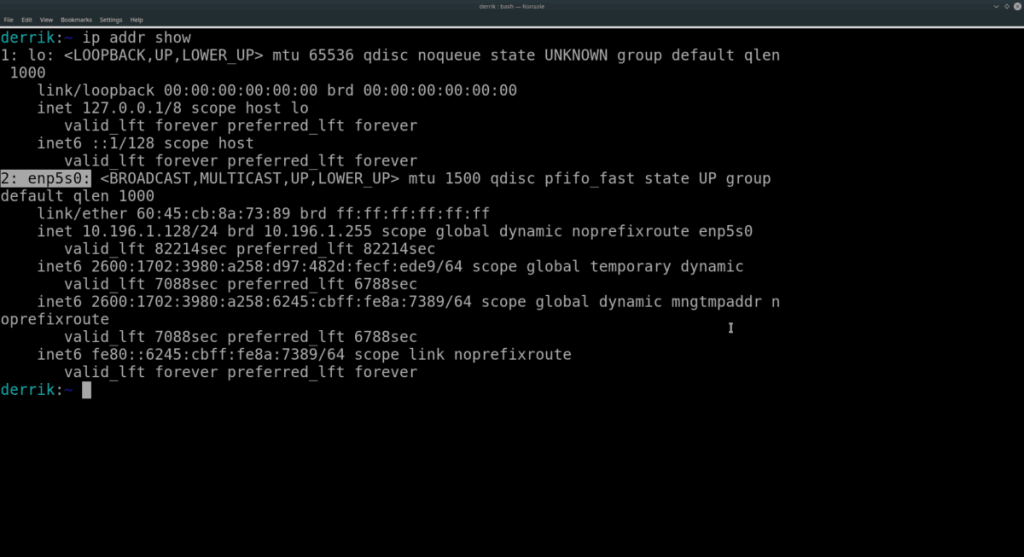
Prenez l'étiquette de la commande ip addr show et dirigez-la dans Wondershaper. Il doit suivre l'exemple de syntaxe ci-dessous. Assurez-vous d'écrire la limite de téléchargement après le commutateur de ligne de commande « d » et la limite de téléchargement après « c ».
Remarque : Mo signifie mégaoctets, adaptateur correspond à l'étiquette de l'appareil indiquée dans la commande ip addr .
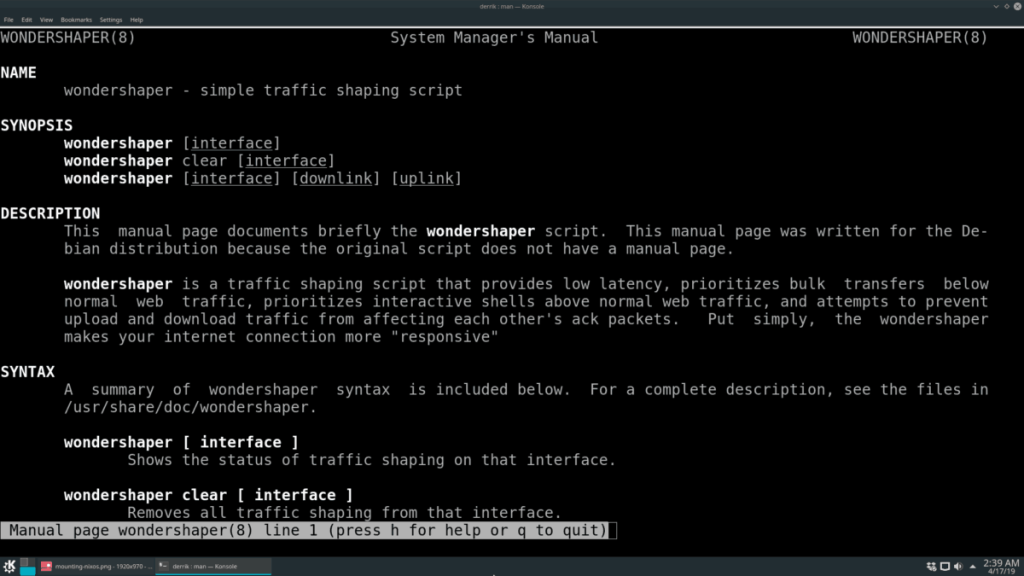
adaptateur sudo wondershaper mb mb
Pour effacer Wondershaper, afin qu'il cesse de limiter la vitesse de chargement et de téléchargement de la bande passante, vous pouvez utiliser le commutateur de ligne de commande c . Par example:
adaptateur sudo wondershaper -c

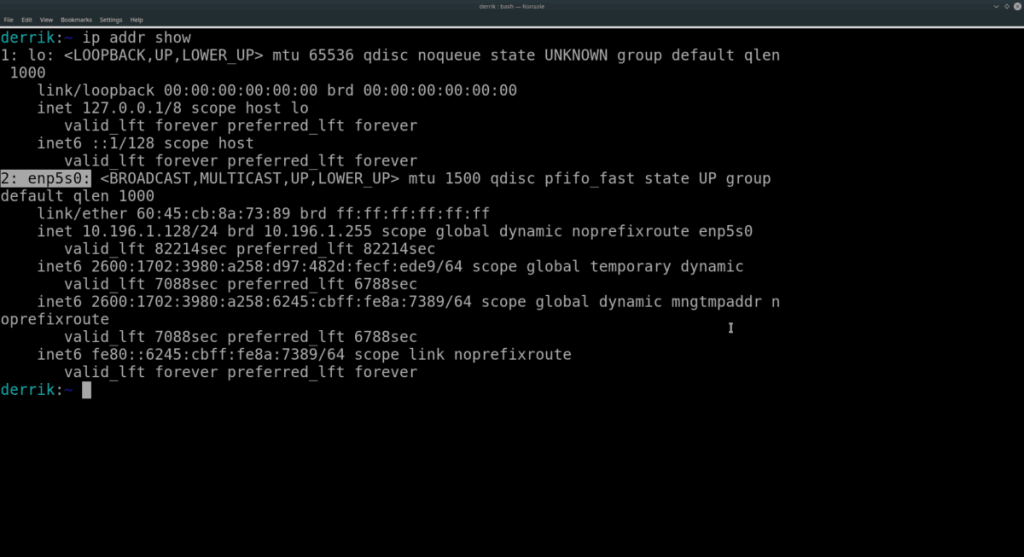
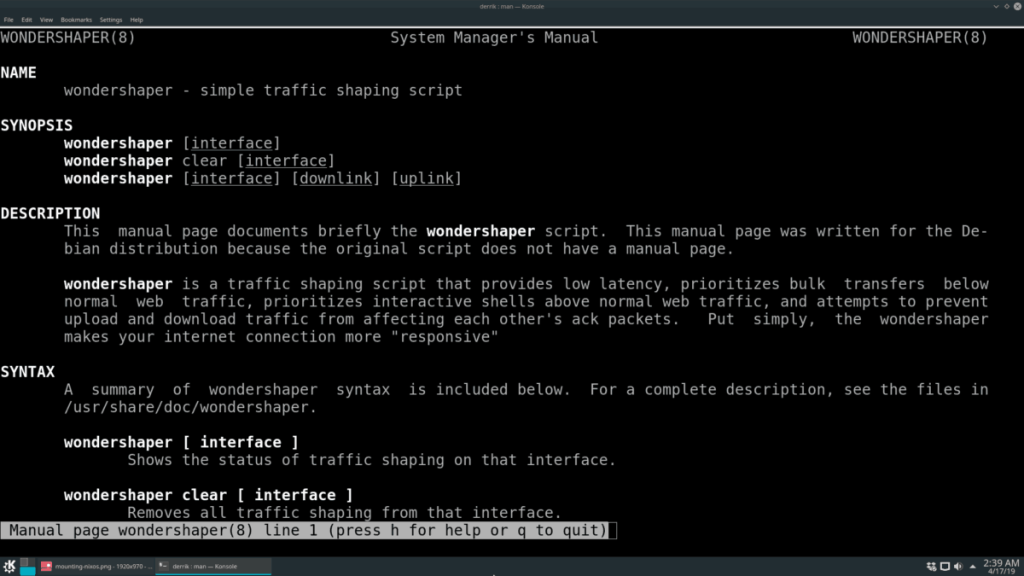



![Téléchargez FlightGear Flight Simulator gratuitement [Amusez-vous] Téléchargez FlightGear Flight Simulator gratuitement [Amusez-vous]](https://tips.webtech360.com/resources8/r252/image-7634-0829093738400.jpg)




